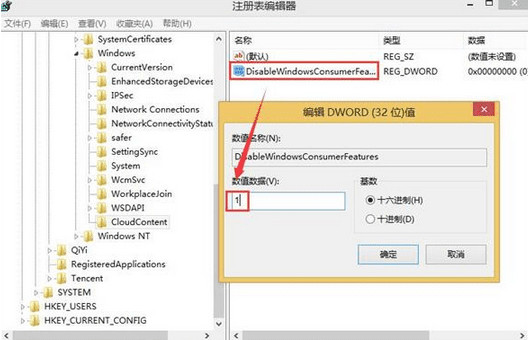win10系统总是自动安装游戏如何处理
来源:PE吧 作者:小吧 发布于:2017-02-07 10:57:58 浏览:2602
升级win10系统后,很多用户发现电脑总是自动安装游戏程序,不懂是什么情况,每次都安装一些不需要的游戏,让人感觉很烦,那么win10系统如何解决总是自动安装游戏呢?下面给大家详细介绍win10系统总是自动安装游戏的处理方法。
win10系统总是自动安装游戏解决方法:
1、使用win+r快捷键打开运行窗口,输入regedit命令按回车,如下图所示:
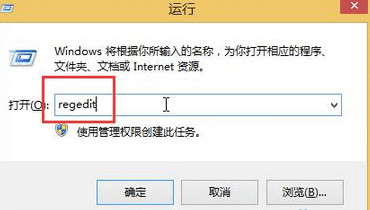
2、依次打开“HKEY_LOCAL_MACHINE\SOFTWARE\Policies\Microsoft\Windows”,然后右击新建名为CloudContent的子项,如下图所示:
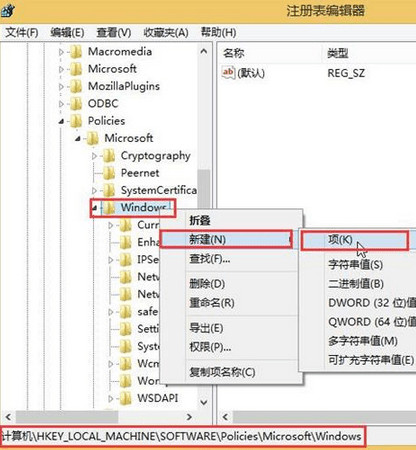
3、点击CloudContent项,在右边空白处新建一个DWORD(32位)值,重命名为
“DisableWindowsConsumerFeatures”,如下图所示:
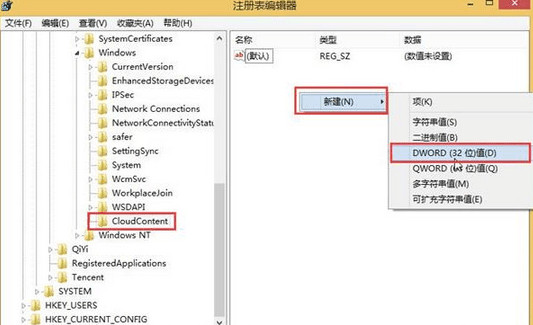
4、双击DisableWindowsConsumerFeatures,把数值数据修改为1,点击“确定”保存,如下图所示: